В тази статия ще разгледаме как да добавите и промените паметта на вашия лаптоп. Нека разгледаме примера на лаптопа Lenovo B50, той по подразбиране е 2 GB оперативна памет.
Поставете модула памет за 4 GB, Samsung PC3L фирмите с ниска консумация на енергия, с напрежение 1.35. Ако вземете само PC3, нали, този лаптоп не вижда.

За да започнете, нека да влезе в BIOS и да видите колко RAM я вижда. Включване на лаптопа и натиснете Fn + F2.
Качваме се в BIOS и да видим какво 2048MB (2GB), посочен в менюто.
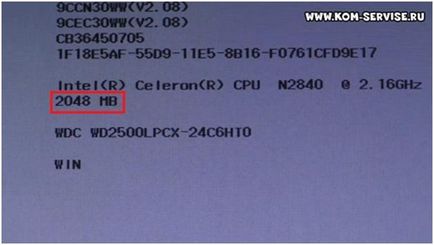
На следващо място, изключете лаптопа и го обръщайте, поставяне на предварително нещо, за да се избегне надраскване.
След това развийте двата винта, които държат на големия капак.

Развиване, поеме двата крака и плъзгащо се капаче.

След отстраняване на капака, в дясно ще видите два слота за памет, Wi-Fi модул и до батерията. В един слот за модул струва 2GB RAM Samsung PC3L.
Ние приемаме нашия нов бар и поставена под ъгъл в един свободен вход.

След това просто се вземат отгоре и натиснете надолу, за да щракне резето и от двете страни.

Проверете дали лаптопа ще видите новия модул памет. За да направите това, ние не го обръщайте, се свържете с власт и отново отидете в BIOS.
Сега виждаме, че на лаптопа показва, 6 GB оперативна памет.
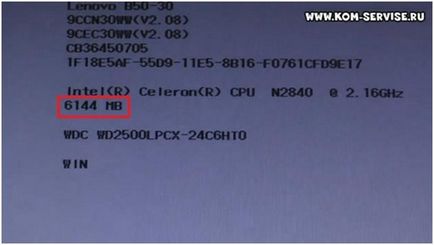
Изключете лаптопа, включете отново и извади стария модул на паметта. За да направите това, натиснете върху разделите, докато картата ще изскочи.

Ако сега се опитват да се превърне лаптоп с RAM само във втория слот, а след това ние имаме това няма да стане, и това просто няма да се включи.
Ето защо ние се модула за размяна и втория слот в първата, необходимостта от разполагане на модула.
Сега се опитайте да започнете бележника. Когато Хит Fn + F2, въведете BIOS и се уверете, че на лаптопа вижда инсталирани 4 GB оперативна памет.
От това можем да заключим, че в този лаптоп винаги трябва да се инсталира в първия слот памет.
След това, ние инсталиран модул памет 2 GB, която имам в друг лаптоп. Размотавам и да поставите нашия модул във втория слот. Включете, идете в BIOS и проверка, който е видял нов лаптоп памет.
Така че с една единствена лента на 4GB оперативна памет може да се увеличи до 4 GB 2 лаптопи.
Добавянето на RAM значително ускоряване на работата на тези лаптопи.
Тази манипулация с други лаптопи с по-мощен процесор, като добави RAM не силно ускорено работата си.
Един съвет при избора на лаптоп от тази серия, по-добре е да изберете устройство с процесор N3 версия, те са малко по-добре и по-бързо.
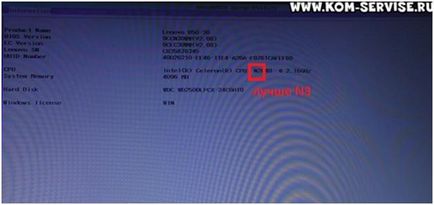
Свързани статии
